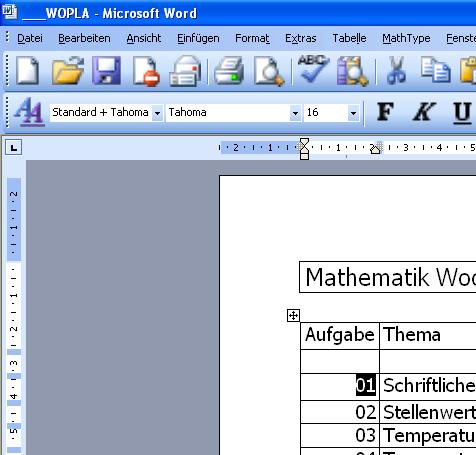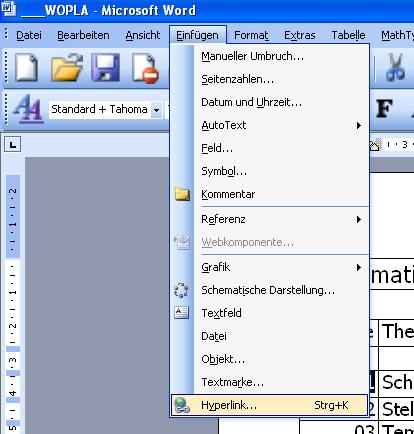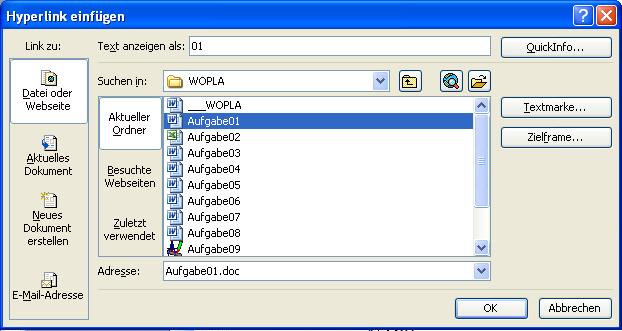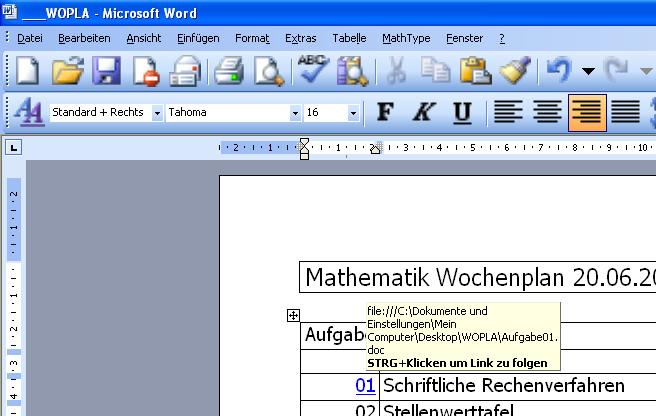Erstellen eines Hyperlinks zu einem Dokument in MS Word: Unterschied zwischen den Versionen
Aus Augenbit
Hares (Diskussion | Beiträge) |
Hares (Diskussion | Beiträge) |
||
| Zeile 1: | Zeile 1: | ||
'''Schritt 1: Den Text markieren, der zu der Datei führen soll:'''<br> | '''Schritt 1: Den Text markieren, der zu der Datei führen soll:'''<br> | ||
[[Bild:WPL_Hyperlink01.JPG]]<br> | [[Bild:WPL_Hyperlink01.JPG]]<br> | ||
<br> | |||
'''Schritt 2: Einfügen --> Hyperlink'''<br> | '''Schritt 2: Einfügen --> Hyperlink'''<br> | ||
(Es öffnet sich das Dialogfenster "Hyperlink bearbeiten"<br> | (Es öffnet sich das Dialogfenster "Hyperlink bearbeiten"<br> | ||
[[Bild:WPL_Hyperlink02.JPG]]<br> | [[Bild:WPL_Hyperlink02.JPG]]<br> | ||
<br> | |||
'''Schritt 3: Die gewünschte Datei auswählen, zu der verlinkt werden soll:'''<br> | '''Schritt 3: Die gewünschte Datei auswählen, zu der verlinkt werden soll:'''<br> | ||
(Dieses Dialogfenster kann je nach Version von MS Word etwas variieren.) <br> | (Dieses Dialogfenster kann je nach Version von MS Word etwas variieren.) <br> | ||
[[Bild:WPL_Hyperlink03.JPG]]<br> | [[Bild:WPL_Hyperlink03.JPG]]<br> | ||
<br> | <br> | ||
Fertig! Bei gedrückter STRG-Taste kann das verlinkte Dokument jetzt direkt durch Klicken geöffnet werden. | |||
[[Bild:WPL_Hyperlink04.JPG]]<br> | [[Bild:WPL_Hyperlink04.JPG]]<br> | ||
<br> | <br> | ||
Version vom 23. Juni 2009, 19:14 Uhr
Schritt 1: Den Text markieren, der zu der Datei führen soll:
Schritt 2: Einfügen --> Hyperlink
(Es öffnet sich das Dialogfenster "Hyperlink bearbeiten"
Schritt 3: Die gewünschte Datei auswählen, zu der verlinkt werden soll:
(Dieses Dialogfenster kann je nach Version von MS Word etwas variieren.)
Fertig! Bei gedrückter STRG-Taste kann das verlinkte Dokument jetzt direkt durch Klicken geöffnet werden.